-
پرداخت کالا به صورت امانی
در فرم فاکتور امانی نرم افزار هلو با کلیک بر روی قسمت طرف حساب از لیست باز شده ، طرف حساب مربوطه را انتخاب کنید و یا با فشردن کلیدی از صفحه کلید با باز شدن پنجره جستجو پس از وارد نمودن نام طرف حساب بر روی تایید کلیک کنید. لازم به ذکر است در این فرم اگر بخواهید نوع جستجوی خود را بر اساس کد انجام دهید با زدن کلید F5 نوع جستجو تغییر می کند و اگر بخواهید نام طرف حساب هایی را که دارای یک کلمه خاص می باشند را جستجو کنید، می توانید از کلید F6 استفاده نمایید .
در قسمت چاپ فاکتور ، کادر مربوط به شماره فاکتور وجود دارد که به صورت پیش فرض از یک شروع شده که قابل تغییر نیز می باشد . سپس در کادر نام کالا کلیک کرده و نام کالای مورد نظر را به همان صورت که در فرم جستجوی نام طرف حساب توضیح داده شد انتخاب کنید. با زدن کلید اینتر از صفحه کلید، مکان نما در ستون تعداد قرار می گیرد. در این ستون تعداد مورد نظرتان را وارد کنید. در ستون فی واحد، مبلغ یک واحد از کالای انتخابی را وارد کنید .در ستون شرح کالا میتوانید شرحی را به دلخواه وارد نمایید .
جهت درج کالای بعدی، اینتر از صفحه کلید را فشار دهید . با ورود به سطر بعد، مجددا به همین شیوه کالای مورد نظرتان را وارد کنید. در نسخه های متوسط به بالا در نرم افزار هلو امکان انتخاب واسطه برای فاکتور وجود دارد . با انتخاب گزینه مربوط به واسطه میتوانید از لیست طرف حسابهایی که در فرم معرفی طرف حساب ، تعریف نوع حساب ، واسطه معرفی شده اند ، شخص مورد نظرتان را انتخاب کنید . در مبلغ پورسانت به طور پیش فرض درصد مشخص شده در معرفی طرف حساب ثبت می گردد . در صورت نیاز میتوانید آن را تغییر دهید، با کلیک بر روی دکمه تایید و یا زدن کلید F2 از صفحه کلید میتوانید، فاکتور امانی خود را ثبت نمایید.
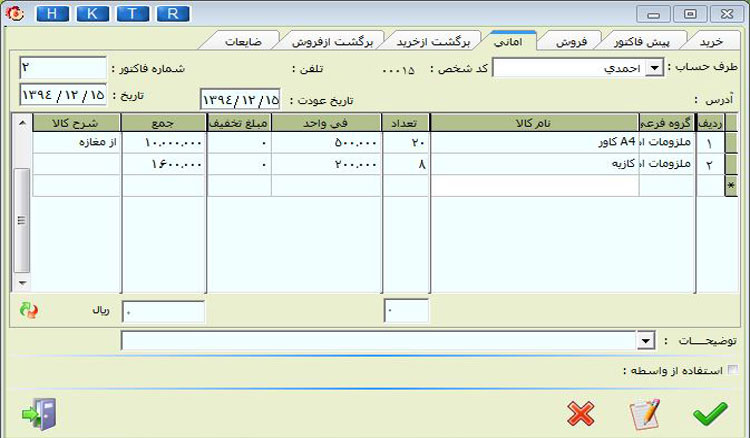
-
دریافت کالا به صورت امانی
در فرم دریافت کالا بصورت امانی در قسمت تاریخ ثبت میتوانید، تاریخ دریافت کالای امانی را وارد نمایید . در کادر نام شخص ، نام شخص امانت دهنده را وارد نمائید ، با کلیک در کادر نام کالا پس از فشردن کلیدی از صفحه کلید، با باز شدن پنجره جستجو پس از وارد نمودن نام کالا بر روی دکمه تایید کلیک کنید. پس از انتخاب نام کالا با زدن اینتر از صفحه کلید مکان نما در ستون تعداد قرار می گیرد .
در این ستون تعداد مورد نظرتان را وارد نمایید . در ستون فی واحد، مبلغ یک واحد از کالای انتخابی را وارد کنید، در ستون توضیحات میتوانید شرحی را به دلخواه وارد نمایید. جهت درج کالای بعدی اینتر از صفحه کلید را فشار دهید . با ورود به سطر بعدی مجددا به همین شیوه کالای مورد نظرتان را وارد کنید . توسط کلید معرفی کالای جدید یا کلید F6 از صفحه کلید می توانید کالای جدیدی بر حسب نیاز در سیستم تعریف کنید . در صورت نیاز به تعریف شخص یا طرف حساب جدید در سیستم ، از کلید معرفی شخص جدید یا F7 از صفحه کلید استفاده نمایید .
طریقهی تعریف کالای جدید و یا طرف حساب جدید در بخش های مربوطه توضیح داده شده است. با کلیک راست نمودن در این فرم ، دو گزینه حذف سطر جاری و حذف تمامی سطرها ظاهر میشود . میتوانید با انتخاب هر سطر و کلیک بر روی حذف سطر جاری یا فشردن کلید F4 از صفحه کلید ، سطر مربوطه را حذف نمایید. در صورتی که بخواهید تمامی سطرهایی که در فرم دریافت کالای امانی درج نمودهاید را حذف کنید برای گزینه حذف تمامی سطرها کلیک کنید و یا کلید F8 از صفحه کلید را فشار دهید . با زدن تیک گزینه چاپ رسید میتوانید ضمن ثبت عملیات از رسید آن نیز چاپ بگیرید .
در ستون نیاز به استفاده از واسطه در این فرم میتوانید ، تیک مربوط به آن را فعال کرده و از لیست طرف حساب هایی که به عنوان واسطه در سیستم تعریف نموده اید ، نام واسطه مورد نظر را انتخاب و بر روی تایید کلیک کنید و یا کلید F2 از صفحه کلید را فشار دهید . همانطور که قبلا توضیح داده شده است ، جهت معرفی واسطه باید در فرم تعریف طرف حساب در قسمت تعریف نوع حساب ، تیک مربوط به واسطه را فعال کرده و در صورت نیاز، در کادر مقابل درصد پورسانت ، درصد پورسانت مشخصی را برای آن وارد کنید .
-
تسویه حساب کالای امانی پرداختی
در فرم تسویه حساب کالای امانی پرداختی با کلیک در کادر مقابل انتخاب شخص امانت برنده میتوانید، نام شخص مورد نظر را مشخص کنید . در سمت راست این فرم می توانید مشخص نمایید که مرتب سازی فاکتورهای امانی بر اساس نام کالا یا کد کالا و یا تاریخ ثبت باشد . در ستون مقدار تسویه ، تعداد تسویه را وارد کنید . با کلیک بر روی عودت کالاها به انبار ، صفحه ای باز میشود که در آن شماره رسید عودت کالای امانی مشخص شده است . پس از تایید آن کالا به انبار عودت داده می شود ، با فعال کردن گزینه چاپ رسید می توانید ، ضمن عملیات عودت کالا از رسید آن چاپ بگیرید .
به منظور تعریف کالای جدید بر روی دکمه معرفی کالای جدید و در صورت نیاز به رویت کاردکس کالا بر روی دکمه نمایش کاردکس کلیک کنید ، پس از وارد کردن مقدار تسویه با کلیک بر روی دکمه تسویه حساب کالا ها صفحه ای باز میشود که در آن تاریخ تسویه ، شماره فاکتور مشخص شده است . پس از تایید آن صفحه امور مالی باز میشود . طریقه ی کارکرد این فرم در قسمت ثبت فاکتور توضیح داده شده است . پس از تایید فرم امور مالی طی یک شماره سند عملیات ثبت شده و فاکتور فروش صادر می گردد.
- تسویه حساب کالای امانی دریافتی
در این فرم پس از انتخاب نام شخص ، کالاهایی که از آن شخص امانت گرفتهاید نمایش داده میشود. در ستون مقدار تسویه میتوانید مقدار تسویه را مشخص کنید . با کلیک بر روی کلید عودت کالا به شخص یا فشردن کلید F3 از صفحه کلید فرم مربوط به نمایش شماره رسید عودت کالای امانی نمایش داده می شود . با زدن کلید تایید کالا از انبار خارج می شود.
با فعال نمودن گزینه چاپ رسید می توانید زمان عملیات عودت کالا به شخص ، از رسید آن چاپ بگیرید . به منظور تعریف کالای جدید بر روی دکمه معرفی کالای جدید و در صورت نیاز به رویت کاردکس کالا بر روی دکمه نمایش کاردکس کلیک کنید با استفاده از کلید تسویه حساب کالاها یا فشار دادن کلید F2 از صفحه کلید میتوانید برای کالاهای امانی فاکتور صادر کنید.
برای این منظور ابتدا باید در ستون مقدار تسویه مقدار مورد نظرتان را وارد نموده و سپس بر روی دکمه تسویه حساب کالا کلیک کنید . در فرم باز شده شماره فاکتور ، تاریخ تسویه ، گزینه مربوط به انتخاب واسطه و سایر موارد دیده می شود ، پس از بررسی آنها بر روی تایید کلیک کنید . در فرم امور مالی باز شده نحوه تسویه را ثبت کنید . این فرم مشابه فرم امور مالی در صفحه فاکتور میاشد که در قسمت ثبت فاکتور کامل توضیح داده شده است . پس از درج اطلاعات مربوطه و کلیک بر روی تایید ، فاکتور خرید صادر و سند مربوط به آن ثبت می گردد .
-
برگشت از عودت کالای امانی دریافتی و پرداختی
در صورتی که شما کالای امانی دریافتی یا پرداختی را به انبار یا به فرد عودت داده باشید و بخواهید آن را به حالت قبل بازگردانید ، بر روی این گزینه کلیک کنید . در فرم حذف عملیات عودت کالای امانی در کادر مقابل حذف عودت کالا ، نوع کالای امانی دریافتی یا پرداختی را تعیین کنید ، سپس نام شخص را در کادر مربوطه انتخاب کنید . با انجام این عمل کلیه کالاهایی که از آن شخص امانت گرفتهاید و یا به آن امانت دادهاید ،نمایش داده می شود .
با کلیک در ستون حذف عودت و تایید این فرم میتوانید کالاهای مورد نظر را از حالت عودت خارج کنید . برای مشاهده کالاهایی که از حالت عودت خارج شدهاند، در صورتی که کالای مورد نظر امانی پرداختی باشد از مسیر عملیات مرتبط به کالا / کالای امانی/ تسویه حساب کالای امانی پرداختی و در صورتی که کالای مورد نظر امانی دریافتی باشد در قسمت تسویه حساب کالای امانی دریافتی قابل مشاهده خواهد بود.
اگر قصد یادگیری نرم افزار هلو از پایه تا سطح حرفه ای را دارید ، پیشنهاد ما پکیج صفر تا صد نرم افزار هلو می باشد . سرفصلهای آموزشی در این محصول بصورت گام به گام مطابق با روش جدید Micro-learning تدریس شده و در تولید محتوای آن سعی کردیم به تمامی سرفصلهای مهم و کاربردی بپردازیم تا به عنوان یک مرجع قابل اطمینان در حین و بعد از آموزش بتواند پاسخگوی تمامی سئوالات شما در حین کار با نرم افزار هلو باشد . در این مجموعه آموزشی نکاتی را خواهید آموخت که در هیچ دوره و یا کلاس آموزشی تا بحال بیان نشده است.
اطلاعات بیشتر صفر تا صد نرم افزار هلو
تیم آموزشی این سایت با ایجاد ویدئوهای آموزش حرفه ای و به روز رسانی آنها ، تمامی سعی خود را جهت ارتقای دانش فنی و علمی کاربران عزیز نموده است . آموزش صفر تا صد نرم افزار هلو مطابق با امکانات کد ۴۱ ( کاملترین نسخه ) و آخرین ورژن ارائه میگردد . پس از مشاهده این مجموعه آموزشی بینظیر ، به سادگی میتوانید حسابداری شرکتها ، فروشگاه ها و تولیدی ها را بطور کامل انجام دهید .
